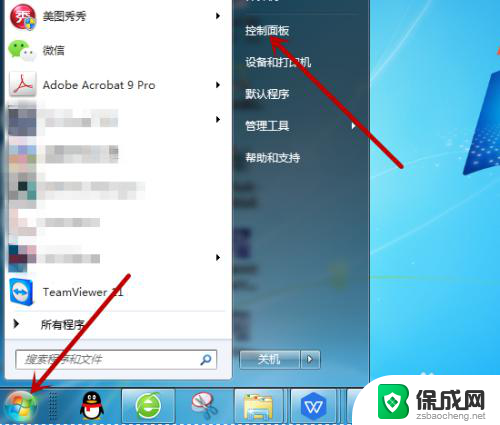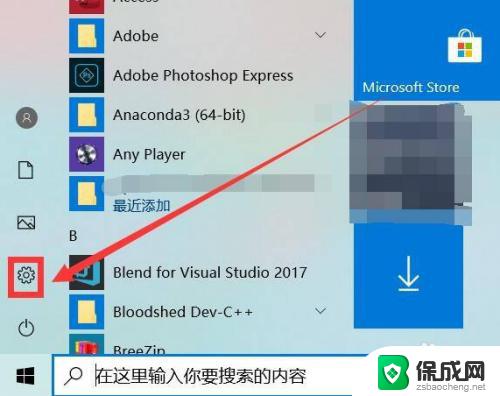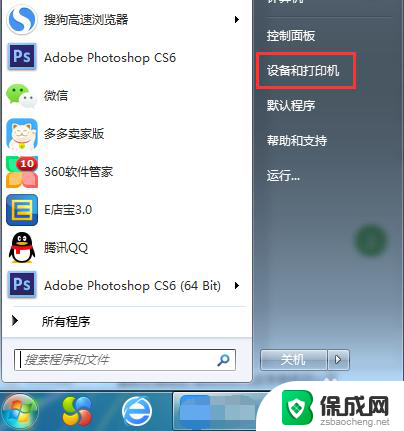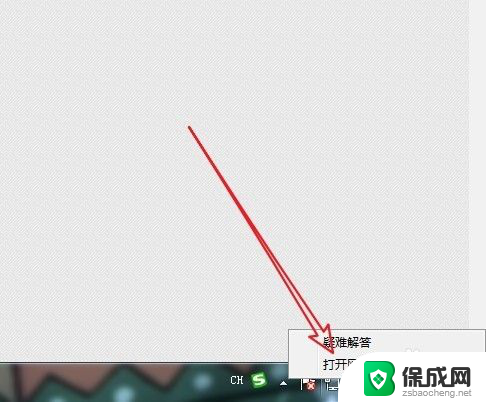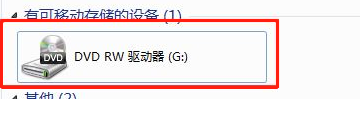电脑识别不出打印机怎么办 电脑找不到无线打印机怎么办
更新时间:2024-02-13 18:08:34作者:yang
在现代信息时代,电脑与打印机的配合使用已成为我们日常工作中不可或缺的一部分,有时我们可能会遭遇到电脑无法识别打印机的问题,或是电脑找不到无线打印机的情况。这种情况下,我们该如何处理呢?本文将会为大家介绍一些解决电脑与打印机配对问题的方法,帮助大家更好地解决这一困扰。
步骤如下:
1.找不到打印机是因为打印机的服务未启动,只需打开即可。点击电脑左下角的【开始】图标,然后点击打开【控制面板】。
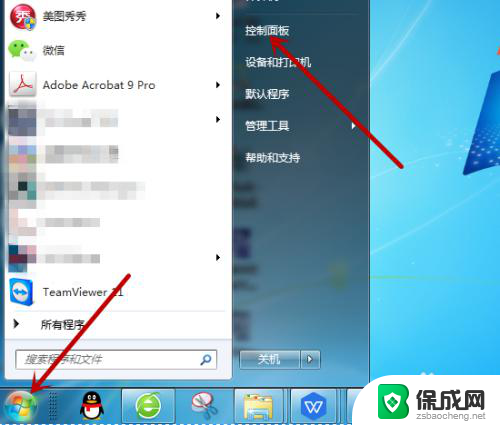
2.打开控制面板后在计算机设置里点击打开【系统和安全】。
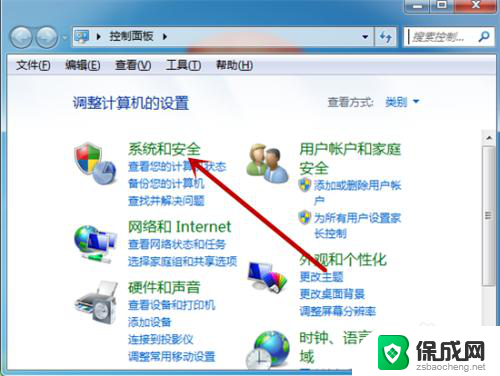
3.接着在系统和安全里找到并点击【管理工具】。
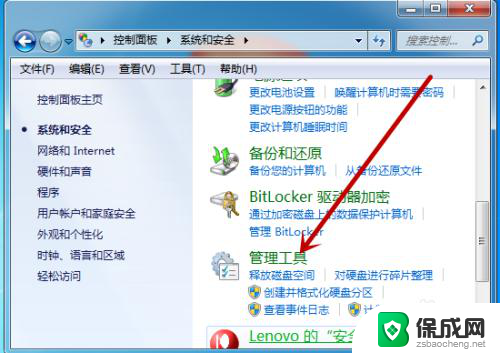
4.管理工具中找到【服务】工具并点击打开服务界面。

5.接着我们需要找到打印机的服务【Print Spooler】,此时显示的是未启动。点击打开打印机服务。
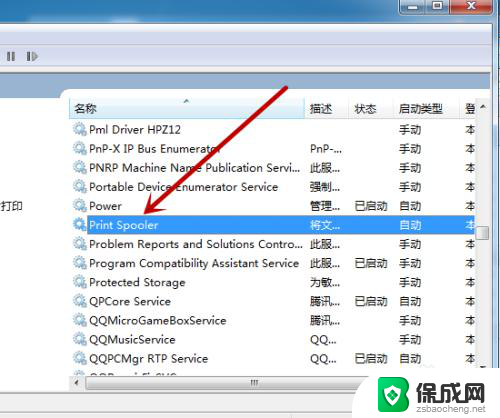
6.然后我们需要把启动类型设置为【自动】,接着点击下方的【启动】。
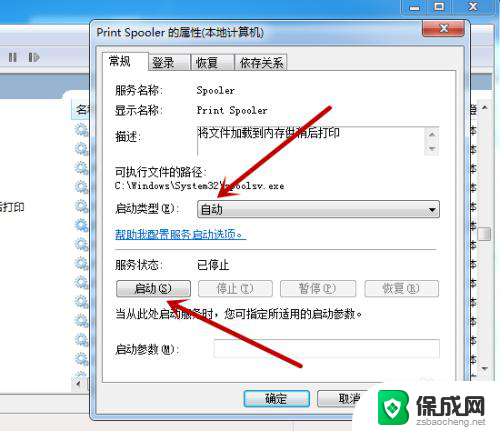
7.如图,点击后会启动电脑上的打印机程序。启动后再去搜索就能找到打印机。
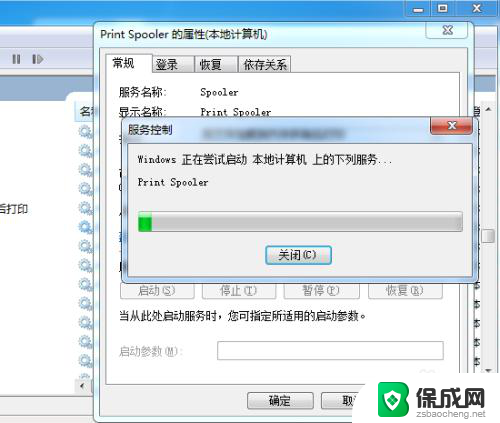
以上便是电脑无法识别打印机的解决方法了,如果你遇到了这种情况,不妨尝试一下小编提供的方法,希望对大家有所帮助。